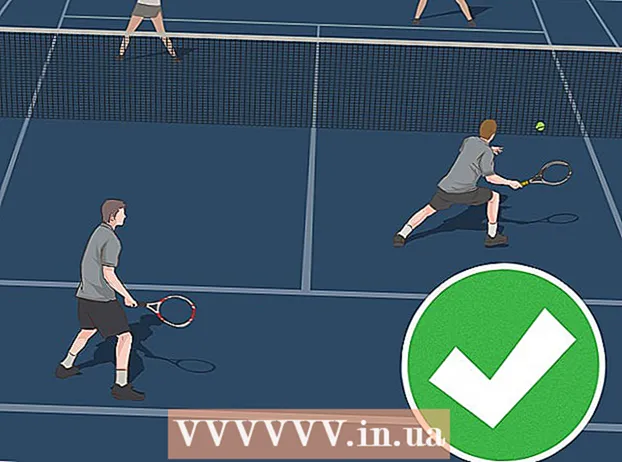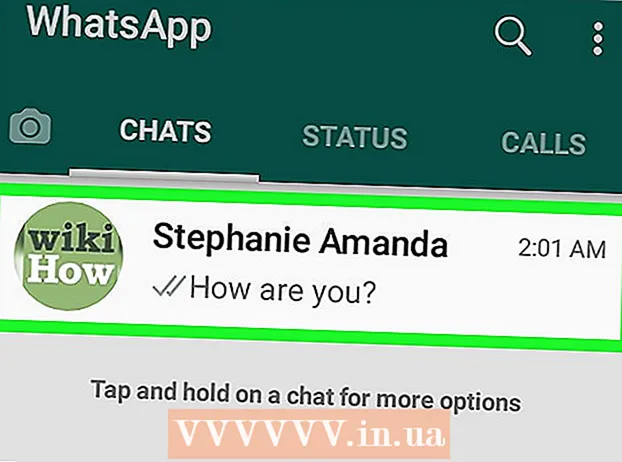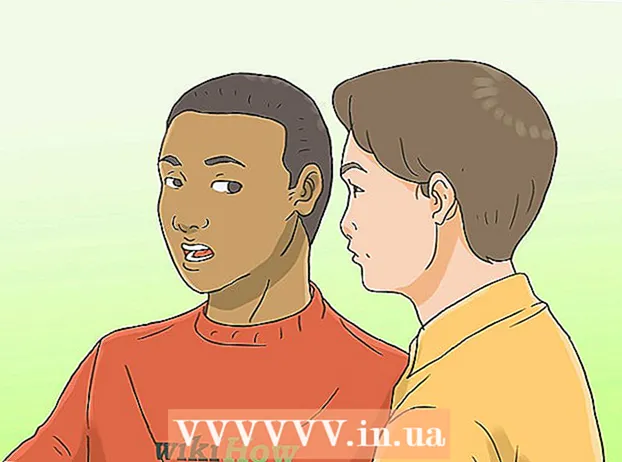Autora:
Monica Porter
Data De La Creació:
18 Març 2021
Data D’Actualització:
1 Juliol 2024
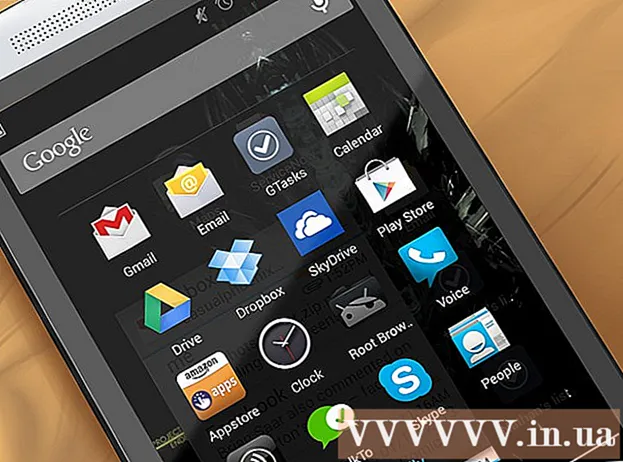
Content
Heu oblidat la contrasenya o el patró per accedir al telèfon intel·ligent HTC? Android té una manera integrada d’evitar la pantalla de bloqueig si teniu el compte de Google correcte. Si això falla, l'única opció és reiniciar el dispositiu a la configuració de fàbrica. En altres casos, podeu accedir al vostre telèfon al cap d’uns minuts.
Passos
Mètode 1 de 2: inicieu la sessió amb el compte de Google
Proveu el PIN o el bloqueig de patrons cinc vegades. Per passar de la pantalla de bloqueig, heu d'introduir la contrasenya cinc vegades. El telèfon es tornarà a bloquejar i us donarà l'opció d'iniciar la sessió amb l'alternativa.

Toqueu "Contrasenya oblidada" o "Patró oblidat". Apareixerà la pantalla d'inici de sessió del compte de Google, que us permetrà iniciar la sessió proporcionant informació del compte de Google associada al vostre telèfon.
Introduïu la informació del vostre compte de Google. Introduïu el nom i la contrasenya del vostre compte de Google. Aquest hauria de ser el compte que vau utilitzar quan es va configurar el telèfon per primera vegada. Si no recordeu la vostra contrasenya de Google, podeu recuperar-la provant d'iniciar la sessió al lloc de Google mitjançant un ordinador.- Assegureu-vos que esteu connectat a una xarxa mòbil o WiFi. Per iniciar la sessió d’aquesta manera, el dispositiu ha d’estar connectat a Internet. Si el mode de vol ja està activat, manteniu premut el botó d’engegada fins que aparegui el menú d’engegada. Feu clic a la icona d'avió per desactivar el mode d'avió.

Establiu una contrasenya nova. Després d'iniciar la sessió correctament, configureu una nova contrasenya de bloqueig de pantalla perquè pugueu continuar bloquejant i accedint al dispositiu amb seguretat. Toqueu l'aplicació Configuració o Configuració i trieu bloquejar el telèfon amb un PIN, un patró o una contrasenya. publicitat
Mètode 2 de 2: reinicieu el telèfon
Apagueu el telèfon. Per anar al menú Recuperació, haureu de reiniciar el telèfon apagat. Manteniu premut el botó d’engegada fins que aparegui el menú d’engegada. Feu clic a la icona d’encesa per apagar el telèfon. Reiniciar el telèfon esborrarà totes les dades que hi ha al seu interior, de manera que es considera un esforç d’últim moment.
- Si el telèfon està "de peu", podeu apagar la xarxa si traieu la bateria de la part posterior.
Obriu el menú Recuperació. Mantén premut el botó de baixar el volum i, a continuació, mantén premut el botó d’engegada. Mantingueu premuts els dos botons durant 30 segons. Després que aparegui la imatge d'Android, podeu deixar anar les tecles.
Aneu al pas Restabliment de fàbrica. Utilitzeu el botó de baixar el volum per navegar pel menú. Seleccioneu "Restabliment de fàbrica" i, a continuació, premeu el botó d'engegada per continuar. El restabliment de fàbrica trigarà uns minuts.
- Quan se selecciona Restabliment de fàbrica, les dades de la màquina s’esborraran.
Inicieu la sessió i restableix el telèfon. Quan es restableixin els paràmetres de fàbrica, se us demanarà que restabliu el telèfon tal com era quan el vau comprar per primera vegada.Si inicieu la sessió al compte de Google associat al vostre telèfon i heu activat la còpia de seguretat abans, es restauraran els paràmetres antics.
- Podeu tornar a baixar qualsevol aplicació comprada a Play Store sempre que utilitzeu el mateix compte.
- Tots els contactes emmagatzemats als contactes de Google Contacts se sincronitzen automàticament amb el vostre compte.
Consells
- Aquest és només l'últim recurs si no podeu accedir al vostre telèfon i no teniu cap manera de recordar la contrasenya, ja que haureu de tornar a començar.